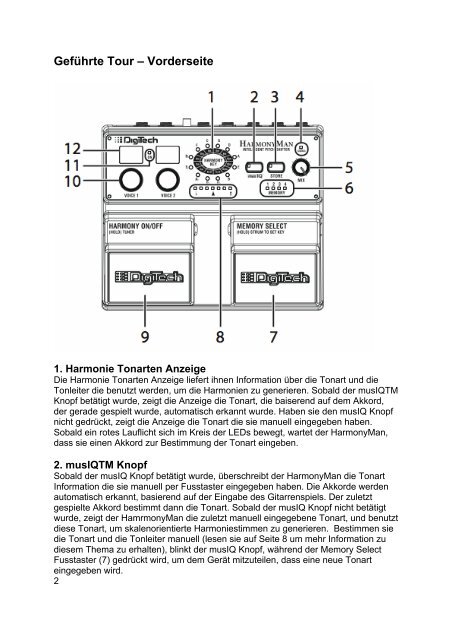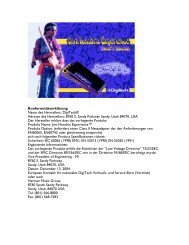Harmony Man - Digitech
Harmony Man - Digitech
Harmony Man - Digitech
Sie wollen auch ein ePaper? Erhöhen Sie die Reichweite Ihrer Titel.
YUMPU macht aus Druck-PDFs automatisch weboptimierte ePaper, die Google liebt.
Geführte Tour – Vorderseite<br />
1. Harmonie Tonarten Anzeige<br />
Die Harmonie Tonarten Anzeige liefert ihnen Information über die Tonart und die<br />
Tonleiter die benutzt werden, um die Harmonien zu generieren. Sobald der musIQTM<br />
Knopf betätigt wurde, zeigt die Anzeige die Tonart, die baiserend auf dem Akkord,<br />
der gerade gespielt wurde, automatisch erkannt wurde. Haben sie den musIQ Knopf<br />
nicht gedrückt, zeigt die Anzeige die Tonart die sie manuell eingegeben haben.<br />
Sobald ein rotes Lauflicht sich im Kreis der LEDs bewegt, wartet der <strong>Harmony</strong><strong>Man</strong>,<br />
dass sie einen Akkord zur Bestimmung der Tonart eingeben.<br />
2. musIQTM Knopf<br />
Sobald der musIQ Knopf betätigt wurde, überschreibt der <strong>Harmony</strong><strong>Man</strong> die Tonart<br />
Information die sie manuell per Fusstaster eingegeben haben. Die Akkorde werden<br />
automatisch erkannt, basierend auf der Eingabe des Gitarrenspiels. Der zuletzt<br />
gespielte Akkord bestimmt dann die Tonart. Sobald der musIQ Knopf nicht betätigt<br />
wurde, zeigt der Hamrmony<strong>Man</strong> die zuletzt manuell eingegebene Tonart, und benutzt<br />
diese Tonart, um skalenorientierte Harmoniestimmen zu generieren. Bestimmen sie<br />
die Tonart und die Tonleiter manuell (lesen sie auf Seite 8 um mehr Information zu<br />
diesem Thema zu erhalten), blinkt der musIQ Knopf, während der Memory Select<br />
Fusstaster (7) gedrückt wird, um dem Gerät mitzuteilen, dass eine neue Tonart<br />
eingegeben wird.<br />
2